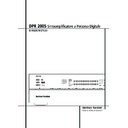Harman Kardon DPR 2005 (serv.man8) User Manual / Operation Manual ▷ View online
FUNZIONAMENTO
37
Funzionamento
Indicatori Diffusori/Canali
Oltre agli indicatori del flusso di dati Bitstream
Indicators DPR presenta una serie di indicatori
d’ingresso unici che segnalano quanti canali stan-
no ricevendo i segnali digitali nonché eventuali
interruzioni del segnale digitale.
Oltre agli indicatori del flusso di dati Bitstream
Indicators DPR presenta una serie di indicatori
d’ingresso unici che segnalano quanti canali stan-
no ricevendo i segnali digitali nonché eventuali
interruzioni del segnale digitale.
Figura 9
Questi indicatori sono le lettere L/C/R/LFE/SL/
SR/SBL/SBR che stanno all’interno dei box dell’
indicatori degli ingressi di diffusori / canali
Ú sul pannello frontale informazione princi-
pale
SR/SBL/SBR che stanno all’interno dei box dell’
indicatori degli ingressi di diffusori / canali
Ú sul pannello frontale informazione princi-
pale
˜. Se si utilizza un segnale analogico stan-
dard oppure un segnale codificato dalla matrice
Surround s’illuminano soltanto gli indicatori “L”
(sinistro) e “R” (destro), perché i segnali analogici
dispongono rispettivamente soltanto del canale
sinistro e destro anche per le registrazioni Surround,
che inviano i segnali codificati Surround soltanto ai
canali sinistro e destro.
Surround s’illuminano soltanto gli indicatori “L”
(sinistro) e “R” (destro), perché i segnali analogici
dispongono rispettivamente soltanto del canale
sinistro e destro anche per le registrazioni Surround,
che inviano i segnali codificati Surround soltanto ai
canali sinistro e destro.
I segnali digitali, comunque, possono essere com-
posti da uno, due, cinque, sei o sette canali sepa-
rati, a seconda del materiale di programma, del
metodo di trasmissione e del modo in cui lo spe-
cifico segnale è stato codificato. Quando si ripro-
duce un segnale digitale le lettere di questi indica-
tori s’illuminano in corrispondenza dei segnali spe-
cifici ricevuti. È importante notare che sebbene
Dolby Digital sia definito il sistema a “5.1” canali,
non tutti i DVD Dolby Digital o le tracce audio sele-
zionate sul DVD o altri programmi Dolby Digital
sono codificati “5.1”, di conseguenza talvolta è
normale che un DVD con una colonna sonora Dolby
Digital faccia illuminare per esempio solo gli indica-
tori L e R.
posti da uno, due, cinque, sei o sette canali sepa-
rati, a seconda del materiale di programma, del
metodo di trasmissione e del modo in cui lo spe-
cifico segnale è stato codificato. Quando si ripro-
duce un segnale digitale le lettere di questi indica-
tori s’illuminano in corrispondenza dei segnali spe-
cifici ricevuti. È importante notare che sebbene
Dolby Digital sia definito il sistema a “5.1” canali,
non tutti i DVD Dolby Digital o le tracce audio sele-
zionate sul DVD o altri programmi Dolby Digital
sono codificati “5.1”, di conseguenza talvolta è
normale che un DVD con una colonna sonora Dolby
Digital faccia illuminare per esempio solo gli indica-
tori L e R.
NOTA: molti dischi DVD sono registrati sia con la
versione a “5.1” canali, sia con quella bicanale
“2.0” della stessa colonna sonora. La versione
“2.0” è usata spesso con altre lingue. Quando si
riproduce un DVD accertarsi sempre di controllare il
tipo di materiale sul disco. La maggior parte dei
dischi presenta questa informazione sotto forma di
elenco o di icona sul retro della custodia. Quando
un disco offre delle opzioni multiple di colonna
sonora occorre eseguire alcune regolazioni sul letto-
re DVD, generalmente con il pulsante “ selezione
audio” oppure in un menu a schermo del disco) per
inviare il segnale completo “5.1” ad DPR oppure
per selezionare la traccia audio corretta e la relativa
lingua. È anche possibile cambiare il tipo di alimen-
tazione del segnale durante la riproduzione DVD. In
alcuni casi l’anteprima del materiale speciale verrà
registrata soltanto con l’audio bicanale (“2.0”),
versione a “5.1” canali, sia con quella bicanale
“2.0” della stessa colonna sonora. La versione
“2.0” è usata spesso con altre lingue. Quando si
riproduce un DVD accertarsi sempre di controllare il
tipo di materiale sul disco. La maggior parte dei
dischi presenta questa informazione sotto forma di
elenco o di icona sul retro della custodia. Quando
un disco offre delle opzioni multiple di colonna
sonora occorre eseguire alcune regolazioni sul letto-
re DVD, generalmente con il pulsante “ selezione
audio” oppure in un menu a schermo del disco) per
inviare il segnale completo “5.1” ad DPR oppure
per selezionare la traccia audio corretta e la relativa
lingua. È anche possibile cambiare il tipo di alimen-
tazione del segnale durante la riproduzione DVD. In
alcuni casi l’anteprima del materiale speciale verrà
registrata soltanto con l’audio bicanale (“2.0”),
mentre la colonna sonora principale è disponibile
con audio a “5.1” canali. Finché il lettore DVD è
impostato sull’uscita a 6 canali DPR rileva automa-
ticamente le modifiche del flusso di dati e il conteg-
gio dei canali e li visualizza in questi indicatori.
con audio a “5.1” canali. Finché il lettore DVD è
impostato sull’uscita a 6 canali DPR rileva automa-
ticamente le modifiche del flusso di dati e il conteg-
gio dei canali e li visualizza in questi indicatori.
Nota Importante: Quando una sorgente digita-
le surround (Dolby Digital, DTS) è in riproduzione,
le lettere SBL/SBR corrispondenti agli altoparlanti
posteriori appariranno solo quando si tratti di una
sorgente DTS ES-DISCRETE 6.1. Questo modo sur-
round verrà indicato nel display su schermo. Con
tutte le altre registrazioni le icone degli altopar-
lanti posteriori potrebbero illuminarsi (quando tali
altoparlanti siano stati configurati) ad indicare
che c’è un segnale (decodifica matriciale con
NEO:6, Logic 7 o 7 CH Stereo) che li alimenta, ma
le lettere al loro interno non si illumineranno.
le surround (Dolby Digital, DTS) è in riproduzione,
le lettere SBL/SBR corrispondenti agli altoparlanti
posteriori appariranno solo quando si tratti di una
sorgente DTS ES-DISCRETE 6.1. Questo modo sur-
round verrà indicato nel display su schermo. Con
tutte le altre registrazioni le icone degli altopar-
lanti posteriori potrebbero illuminarsi (quando tali
altoparlanti siano stati configurati) ad indicare
che c’è un segnale (decodifica matriciale con
NEO:6, Logic 7 o 7 CH Stereo) che li alimenta, ma
le lettere al loro interno non si illumineranno.
Le lettere utilizzate negli Indicatori degli ingres-
si di diffusori / canali
si di diffusori / canali
Ú lampeggiano per indi-
care quando viene interrotto un flusso di dati. Ciò
accade quando viene selezionata una sorgente
d’ingresso digitale prima che inizi la riproduzione
oppure quando una sorgente digitale, come un
DVD passa nella modalità Pausa. Gli indicatori lam-
peggianti assieme al messaggio
accade quando viene selezionata una sorgente
d’ingresso digitale prima che inizi la riproduzione
oppure quando una sorgente digitale, come un
DVD passa nella modalità Pausa. Gli indicatori lam-
peggianti assieme al messaggio
UNLOCK
nella
linea bassa del display
˜ vi ricordano che la
riproduzione è stata interrotta a causa di una
assenza del segnale digitale, e non a causa di un
difetto del DPR, che è normale e riprende la ripro-
duzione digitale non appena quest’ultima viene
riavviata.
assenza del segnale digitale, e non a causa di un
difetto del DPR, che è normale e riprende la ripro-
duzione digitale non appena quest’ultima viene
riavviata.
Modalità ore notturne (Night Mode)
Una caratteristica speciale di Dolby Digital è la
modalità Night, che permette alle sorgenti d’in-
gresso Dolby Digital di essere riprodotte con la
completa intelligibilità digitale riducendo il livello
di picco massimo da
Una caratteristica speciale di Dolby Digital è la
modalità Night, che permette alle sorgenti d’in-
gresso Dolby Digital di essere riprodotte con la
completa intelligibilità digitale riducendo il livello
di picco massimo da
1
/
4
ad
1
/
3
. Questo limita il
disturbo alle altre persone dovuto a trasmissioni
con volumi troppo elevati, senza ridurre l’impatto
della sorgente digitale. La modalità Night è dispo-
nibile soltanto quando è selezionata la modalità
Dolby Digital.
con volumi troppo elevati, senza ridurre l’impatto
della sorgente digitale. La modalità Night è dispo-
nibile soltanto quando è selezionata la modalità
Dolby Digital.
La modalità ore notturne può essere impiegata
durante la riproduzione di un DVD Dolby Digital,
premendo il tasto NIGHT
durante la riproduzione di un DVD Dolby Digital,
premendo il tasto NIGHT
B sul telecomando.
Premere qiondi i pulsanti
E freccia su/giu, per
abilitare la versione di compressione media o com-
pleta della modalità ore notturne. Per disabilitare
questa modalità, premere i pulsanti
pleta della modalità ore notturne. Per disabilitare
questa modalità, premere i pulsanti
E freccia
sù/giù, fino a visualizzare nel terzo inferiore del
display video e nel display Nella Linea Inferiore
˜ la scritta:
display video e nel display Nella Linea Inferiore
˜ la scritta:
D-RANGE O F F
.
Il Night Mode può anche essere selezionato per-
ché sia sempre attivo, non appena venga attivato
il modo Dolby Digital, al livello di compressione
desiderato, usando le opzioni del menù
ché sia sempre attivo, non appena venga attivato
il modo Dolby Digital, al livello di compressione
desiderato, usando le opzioni del menù
DOLBY
SURR
. Vedi a pagina 25 per maggiori informa-
zioni sull’impiego dei menù per accedere a questa
opzione.
opzione.
NOTE IMPORTANTI SULLA
RIPRODUZIONE DIGITALE:
• Quando la sorgente di riproduzione digitale s’ar-
resta, oppure è in pausa, l’avanzamento rapido o
RIPRODUZIONE DIGITALE:
• Quando la sorgente di riproduzione digitale s’ar-
resta, oppure è in pausa, l’avanzamento rapido o
la ricerca per capitoli e i dati audio digitali si arre-
stano temporaneamente, e le lettere indicanti la
posizione dei canali lampeggiano all’interno degli
indicatori degli ingressi di diffusori / canali
Ú lampeggerà, e potrebbe apparire il messaggio
stano temporaneamente, e le lettere indicanti la
posizione dei canali lampeggiano all’interno degli
indicatori degli ingressi di diffusori / canali
Ú lampeggerà, e potrebbe apparire il messaggio
UNLOCK
. Ciò rientra nel normale funzionamen-
to e non indica alcuna anomalia di DPR o dell’ap-
parecchio della sorgente. DPR tornerà alla riprodu-
zione digitale non appena i dati saranno disponibi-
li, se l’apparecchio è nella modalità standard di
riproduzione.
parecchio della sorgente. DPR tornerà alla riprodu-
zione digitale non appena i dati saranno disponibi-
li, se l’apparecchio è nella modalità standard di
riproduzione.
• Alcune sorgenti, in particolare cambieranno
continuamente tra flusso digitale e analogico, a
seconda del canale selezionato. Per evitare di per-
dere dei pezzi di sonoro con questo tipo di dispo-
sitivo è raccomandata la connessione al DPR di
entrambe le uscite audio digitali e analogiche,
con l0ingresso digitale settato come standard,
seguendo le istruzioni di pagina 22. Il DPR con-
trollerà il flusso di dati e quando questo si inter-
romperà il suono si interromperà, apparirà il
segnale
continuamente tra flusso digitale e analogico, a
seconda del canale selezionato. Per evitare di per-
dere dei pezzi di sonoro con questo tipo di dispo-
sitivo è raccomandata la connessione al DPR di
entrambe le uscite audio digitali e analogiche,
con l0ingresso digitale settato come standard,
seguendo le istruzioni di pagina 22. Il DPR con-
trollerà il flusso di dati e quando questo si inter-
romperà il suono si interromperà, apparirà il
segnale
UNLOCK
mentre verrà selezionata la
sorgente analogica. Questo passaggio non è un
problema del DPR né del, poichè viene causato
dall'utilizzo di differenti tecnologie audio su diver-
si canali dalla Compagnia di cablaggio o dal for-
nitore del programma.
problema del DPR né del, poichè viene causato
dall'utilizzo di differenti tecnologie audio su diver-
si canali dalla Compagnia di cablaggio o dal for-
nitore del programma.
• Sebbene DPR decodifichi virtualmente tutti i film
DVD e i CD e le sorgenti HDTV, è possibile che
alcune sorgenti digitali future non saranno compa-
tibili con DPR.
DVD e i CD e le sorgenti HDTV, è possibile che
alcune sorgenti digitali future non saranno compa-
tibili con DPR.
• Notate che non tutti i programmi codificati digi-
talmente nè tutte le tracce audio su un DVD con-
tengono audio a 5.1 o 6.1 canali completo.
Consultare la guida dei programmi compresa nel
DVD o nel disco LD per individuare il tipo di audio
registrato sul disco.L’DPR riconoscerà automatica-
mente il tipo di codifica digitale surround impie-
gata, indicandola negli Indicatori di Ingresso
Canale
talmente nè tutte le tracce audio su un DVD con-
tengono audio a 5.1 o 6.1 canali completo.
Consultare la guida dei programmi compresa nel
DVD o nel disco LD per individuare il tipo di audio
registrato sul disco.L’DPR riconoscerà automatica-
mente il tipo di codifica digitale surround impie-
gata, indicandola negli Indicatori di Ingresso
Canale
Ú e regolandosi per renderla disponibi-
le.
• Quando c’è in riproduzione una sorgente Dolby
Digital o DTS, normalmente non dovreste essere in
grado di selezionare alcuno dei modi surround ana-
logici (Dolby Pro Logic II, Hall, Theater, 5CH/7CH
stereo o Logic 7) fatta eccezione per le registrazioni
Dolby 2.0 che possono essere riprodotte anche con
il modo Pro Logic II (vedi a pag. 36).
Digital o DTS, normalmente non dovreste essere in
grado di selezionare alcuno dei modi surround ana-
logici (Dolby Pro Logic II, Hall, Theater, 5CH/7CH
stereo o Logic 7) fatta eccezione per le registrazioni
Dolby 2.0 che possono essere riprodotte anche con
il modo Pro Logic II (vedi a pag. 36).
• Quando c’è una sorgente digitale in riproduzio-
ne, è possibile effettuare registrazioni analogiche
utilizzando le uscite Tape
ne, è possibile effettuare registrazioni analogiche
utilizzando le uscite Tape
$, Video 1, Video 2 o
e , anche se la sorgente è collegata ad un’in-
gresso digitale dell’DPR una volta selezionata la
modalità "Surround Off" (possibile solo con una
sorgente PCM). Ma con un segnale Analogico a
due canali, anche se Dolby Digital (non DTS), il
”Downmix” a Stereo o Dolby Surround, può essere
registrato connettendo le sue uscite audio analogi-
che agli ingressi analogici appropriati (es. DVD)
dell’ DPR, in più digitali saranno passati attraverso
le Uscite Audio Digitali
gresso digitale dell’DPR una volta selezionata la
modalità "Surround Off" (possibile solo con una
sorgente PCM). Ma con un segnale Analogico a
due canali, anche se Dolby Digital (non DTS), il
”Downmix” a Stereo o Dolby Surround, può essere
registrato connettendo le sue uscite audio analogi-
che agli ingressi analogici appropriati (es. DVD)
dell’ DPR, in più digitali saranno passati attraverso
le Uscite Audio Digitali
*.
38 FUNZIONAMENTO
Funzionamento
Registrazione
Durante l’uso normale, il segnale audio o video
selezionato per l’ascolto con l’DPR viene inviato
alle uscite di registrazione. Questo significa che
qualsiasi programma stiate vedendo o ascoltando,
può essere registrato semplicemente mettendo in
modalità registrazione qualsiasi apparecchio colle-
gato alle Uscite Registratore
selezionato per l’ascolto con l’DPR viene inviato
alle uscite di registrazione. Questo significa che
qualsiasi programma stiate vedendo o ascoltando,
può essere registrato semplicemente mettendo in
modalità registrazione qualsiasi apparecchio colle-
gato alle Uscite Registratore
$ o alle Uscite
Video 1 o Video 2
.
Quando viene collegato un registratore digitale
ad una qualsiasi delle Uscite Audio Digitali
ad una qualsiasi delle Uscite Audio Digitali
*
potete registrare il segnale direttamente in digita-
le usando un CD-R, un Mini-Disc o altro registra-
tore digitale
le usando un CD-R, un Mini-Disc o altro registra-
tore digitale
Notare che tutti i segnali digitali verranno passati
attraverso le uscite digitali sia ottica che coassia-
le, non importa quale ingresso digitale sia stato
selezionato.
attraverso le uscite digitali sia ottica che coassia-
le, non importa quale ingresso digitale sia stato
selezionato.
Uscite/ingressi del pannello frontale
Oltre alle uscite digitali sul pannello posteriore,
l’DPR offre l’esclusiva carratteristica Harman Kar-
don di configurabilità dei connettori sul pannello
frontale. Per un semplice collegamento di un
dispositivo portatile potete, se lo desiderate, com-
mutare il connettore Digital Coax 5
l’DPR offre l’esclusiva carratteristica Harman Kar-
don di configurabilità dei connettori sul pannello
frontale. Per un semplice collegamento di un
dispositivo portatile potete, se lo desiderate, com-
mutare il connettore Digital Coax 5
Ó o il
Video 4
Ô da ingresso a uscita e viceversa
seguendo questi passi:
1. Premete il tasto OSD
L per poter osservare
il
MASTER MENU
(figura 1).
2. Premete il tasto Set
F per entrare nel menu
IN/OUT SETUP
(figura 2).
3. Premete il tasto
¤
E cosi che il
›
cursore su
schermo sia vicino a
VIDEO
5 o
COAXIAL
3
a seconda dell’ingresso che intendete commu-
tare in uscita. Uno solo o entrambi gli ingressi
possono essere commutati in qualsiasi momento.
possono essere commutati in qualsiasi momento.
4. Premete uno dei tasti
‹
/
›
E cosi da sottoli-
neare la scritta
OUT
.
5. Premete il tasto OSD
L per uscire dai menu
e tornare allanormale operatività.
Notare che una volta che i settaggi siano stati
effettuati l’appropriato Indicatore di Stato
Ingresso/ Uscita
effettuati l’appropriato Indicatore di Stato
Ingresso/ Uscita
( si illuminerà in rosso, indi-
cando che l’ingresso analogico o digitale seleziona-
to e ora un uscita. Una volta commutato in uscita,
tale rimarrà finchè l’DPR resterà acceso, o fino a
che il settaggio non verrà cambiato nel menu OSD
come già descritto. Ricordate, comunque, che una
volta spento l’DPR il settaggio verrà cancellato, e se
vorrete ancora usare gli ingressi come uscite, dovre-
te cambiare nuovamente, come sopra, i settaggi dal
menu OSD.
to e ora un uscita. Una volta commutato in uscita,
tale rimarrà finchè l’DPR resterà acceso, o fino a
che il settaggio non verrà cambiato nel menu OSD
come già descritto. Ricordate, comunque, che una
volta spento l’DPR il settaggio verrà cancellato, e se
vorrete ancora usare gli ingressi come uscite, dovre-
te cambiare nuovamente, come sopra, i settaggi dal
menu OSD.
NOTA:
• Le uscite digitali sono attive solo quando è pre-
sente un segnale digitale, e non convertono un
ingresso analogico in segnale digitale o modifica-
no il formato del segnale digitale (es. da Dolby
Digital a PCM o viceversa, ma i segnali coassiali
digitali sono convertiti in segnali ottici e vicever-
sa). Inoltre, il registratore digitale deve essere
compatibile con il segnale di uscita. Per esempio
• Le uscite digitali sono attive solo quando è pre-
sente un segnale digitale, e non convertono un
ingresso analogico in segnale digitale o modifica-
no il formato del segnale digitale (es. da Dolby
Digital a PCM o viceversa, ma i segnali coassiali
digitali sono convertiti in segnali ottici e vicever-
sa). Inoltre, il registratore digitale deve essere
compatibile con il segnale di uscita. Per esempio
l’uscita digitale uscita digitale PCM di un lettore
CD può essere registrata su un CD-R o MiniDisc,
diversamente da un segnale Dolby Digital o DTS.
CD può essere registrata su un CD-R o MiniDisc,
diversamente da un segnale Dolby Digital o DTS.
• Effettuare una registrazione analogica da una
sorgente digitale è possibile, ma solo con sorgen-
ti PCM (dunque non con Dolby Digital o DTS) e,
correttamente, solo in modalità"Surround Off"
(con qualsiasi modo Surround inserito solamente
i segnali frontali L/R verrebbero inviati alle uscite
"Record").
sorgente digitale è possibile, ma solo con sorgen-
ti PCM (dunque non con Dolby Digital o DTS) e,
correttamente, solo in modalità"Surround Off"
(con qualsiasi modo Surround inserito solamente
i segnali frontali L/R verrebbero inviati alle uscite
"Record").
Regolazione del Livello di Uscita
con Segnali di Sorgente
con Segnali di Sorgente
La regolazione normale del livello d’uscita di
DPR viene stabilita per mezzo del tono di prova,
come descritto a pagina 28. In alcuni casi, tuttavia,
è preferibile regolare i livelli d’uscita utilizzando un
materiale programmato come un disco di prova o
una selezione ben conosciuta. Inoltre il livello d’u-
scita del subwoofer e quelli delle modalità Stereo e
VMAx possono essere regolati soltanto seguendo
questa procedura. Notare che tutte le regolazioni
effettuate per un ingresso saranno effettive per
tutti gli ingressi selezionati, proprio come avviene
per le regolazioni effettuate con l’ausilio del tono-
test.
DPR viene stabilita per mezzo del tono di prova,
come descritto a pagina 28. In alcuni casi, tuttavia,
è preferibile regolare i livelli d’uscita utilizzando un
materiale programmato come un disco di prova o
una selezione ben conosciuta. Inoltre il livello d’u-
scita del subwoofer e quelli delle modalità Stereo e
VMAx possono essere regolati soltanto seguendo
questa procedura. Notare che tutte le regolazioni
effettuate per un ingresso saranno effettive per
tutti gli ingressi selezionati, proprio come avviene
per le regolazioni effettuate con l’ausilio del tono-
test.
Per regolare i livelli d’uscita utilizzando un materia-
le programmato, innanzi tutto selezionare la
modalità Surround per cui si desidera regolare i
diffusori (vedere la NOTA seguente) ed impostare il
volume di riferimento dei canali frontali sinistro e
destro usando il Controllo del volume
le programmato, innanzi tutto selezionare la
modalità Surround per cui si desidera regolare i
diffusori (vedere la NOTA seguente) ed impostare il
volume di riferimento dei canali frontali sinistro e
destro usando il Controllo del volume
)î.
Una volta impostato il livello di riferimento, pre-
mere il pulsante di selezione dei canali Channel
Select
mere il pulsante di selezione dei canali Channel
Select
CÙ e notare che la scritta
FRONT
LEVEL
apparirà sulla Linea Inferiore del
Display
˜. Per modificare il livello, premere
prima il pulsante Set
F@ ed utilizzare poi i
pulsanti di selezione
7$ oppure i pulsanti
di selezione
⁄
/
¤
E per alzare o per abbas-
sare il livello. NON utilizzare il controllo del volu-
me, perché modificherebbe l’impostazione di rife-
rimento.
me, perché modificherebbe l’impostazione di rife-
rimento.
Una volta effettuata la modifica, premere prima
pulsante d’impostazione (Set)
pulsante d’impostazione (Set)
F @ e succes-
sivamente utilizzare i pulsanti di selezione
7$ oppure i pulsanti di selezione
7$ oppure i pulsanti di selezione
⁄
/
¤
E
per selezionare la successiva posizione del canale
d’uscita che si desidera regolare. Per regolare il
livello del subwoofer premere i pulsanti di sele-
zione
d’uscita che si desidera regolare. Per regolare il
livello del subwoofer premere i pulsanti di sele-
zione
7$ oppure i pulsanti di selezione
⁄
/
¤
E sino a che non appaia la scritta
WOOFER
LEVEL
sul display d’informazione princi-
pale
˜ o sulla visualizzazione su schermo
(OSD) (disponibile solo se il subwoofer è acceso).
Premere il pulsante d’impostazione (Set)
F @
quando compare il nome del canale desiderato
sul display d’informazione principale
sul display d’informazione principale
˜ e
seguire le istruzioni descritte in precedenza per
regolare il livello.
regolare il livello.
Ripetete la procedura fino a che tutti i canali che
richiedono aggiustamenti non siano stati regolati.
Quando tutti gli aggiustamenti sono stati effet-
richiedono aggiustamenti non siano stati regolati.
Quando tutti gli aggiustamenti sono stati effet-
tuato e per cinque secondi non vengono effettua-
te ulteriori regolazioni, l’DPR tornerà alla normale
operatività.
te ulteriori regolazioni, l’DPR tornerà alla normale
operatività.
Se si sta usando un disco con segnali di rumore
test, oppure un generatore di segnale esterno
quale sorgente da cui selezionare i livelli di uscita
da ridurre, si può usare l’EzSet del telecomado
per guidarvi al livello corretto di pressione sono-
ra. Per poter usare il telecomando a questo
scopo, seguite le istruzioni a pagina 29.
test, oppure un generatore di segnale esterno
quale sorgente da cui selezionare i livelli di uscita
da ridurre, si può usare l’EzSet del telecomado
per guidarvi al livello corretto di pressione sono-
ra. Per poter usare il telecomando a questo
scopo, seguite le istruzioni a pagina 29.
L’uscita del canale di ogni ingresso può essere
regolata utilizzando il sistema OSD completo con
menu su schermo. Innanzi tutto impostare il volu-
me ad un livello d’ascolto piacevole utilizzando il
controllo del volume
regolata utilizzando il sistema OSD completo con
menu su schermo. Innanzi tutto impostare il volu-
me ad un livello d’ascolto piacevole utilizzando il
controllo del volume
ı
)î. Quindi pre-
mere il pulsante OSD
L per far comparire il
menu principale
MASTER MENU
(Figura 1).
Premere il pulsante
¤
E four times until the
on-screen fintanto che il cursore
›
su schermo si
posiziona sulla riga
C H A N N E L A D J U S T
(regolazione del canale). Premere il pulsante
d’impostazione (Set)
d’impostazione (Set)
F per attivare il menu
C H A N N E L A D J U S T
(Figura 10).
Figura 10
Quando il menù apparirà, il tono-test interno
verrà spento. Ciò vi consente di usare un disco
esterno o altro materiale di sorgente come
segnale-test. A questo punto usate i tasti
verrà spento. Ciò vi consente di usare un disco
esterno o altro materiale di sorgente come
segnale-test. A questo punto usate i tasti
⁄
/
¤
E per selezionare i canali da regolare. Per cia-
scuna posizione di canale usatez i tasti
scuna posizione di canale usatez i tasti
‹
/
›
E
per variare il livello di uscita.
Ricordate, quando state impiegando un disco con-
tenente un segnale test (p.e. rumore rosa) o un
generatore esterno di segnale, l’obiettivo è quello
di ottenere il medesimo livello per tutti i canali
dalla posizione abituale di ascolto, con qualsiasi
modo surround venga selezionato. Se la vostra sor-
gente test è un normale disco contenente segnali
musicali, potete regolare il livello per ciascun cana-
le e ciascun modo surround come preferite, p.e.
potreste voler abbassare il Canale Centrale o alza-
re il volume dei posteriori se avvertire che è troppo
basso con determinati modi surround.
tenente un segnale test (p.e. rumore rosa) o un
generatore esterno di segnale, l’obiettivo è quello
di ottenere il medesimo livello per tutti i canali
dalla posizione abituale di ascolto, con qualsiasi
modo surround venga selezionato. Se la vostra sor-
gente test è un normale disco contenente segnali
musicali, potete regolare il livello per ciascun cana-
le e ciascun modo surround come preferite, p.e.
potreste voler abbassare il Canale Centrale o alza-
re il volume dei posteriori se avvertire che è troppo
basso con determinati modi surround.
Se desideraste riportare tutti i livelli al default
originale di fabbrica, premete i tasti
originale di fabbrica, premete i tasti
‹
/
›
E
così che il cursore sia vicino alla linea
CHANNEL RESET
e quindi premete i tasti
⁄
/
¤
E in maniera di selezionare la scritta
ON
. Dopo che tutti i livelli sono stati resettati,
seguite la procedura sopra descritta per riportare
tutti i livelli alle regolazioni desiderate. Dopo aver
effettuato tutte le regolazioni premere i pulsanti
tutti i livelli alle regolazioni desiderate. Dopo aver
effettuato tutte le regolazioni premere i pulsanti
⁄
/
¤
E per spostare il cursore
›
su schermo in
modo che si posizioni accanto a
BACK TO
MASTER MENU
(torna al menu), poi premere il
pulsante d’impostazione (Set)
F se si desidera
* C H A N N E L A D J U S T *
F L
: 0 d B
S B R : 0 d B
C E N
: 0 d B
S B L : 0 d B
F R
: 0 d B
S L
: 0 d B
S R
: 0 d B
S U B : 0 d B
C H A N N E L R E S E T
:
O F F
O N
T E S T T O N E S E Q
:
A U T O
T E S T T O N E
:
O F F
O N
B A C K T O M A S T E R M E N U
→
INTRODUCTION 39
Funzionamento
tornare al menu principale per effettuare altre
regolazioni. Qualora non occorre eseguire altre
regolazioni premere il pulsante OSD
regolazioni. Qualora non occorre eseguire altre
regolazioni premere il pulsante OSD
L per
uscire dal menu.
NOTA: i trim dei livelli d’uscita possono essere
regolati separatamente per ogni modalità Surround
analogica e digitale. Se si desiderano livelli diversi
per una modalità specifica, selezionare la modalità
e seguire le istruzioni descritte in precedenza.
regolati separatamente per ogni modalità Surround
analogica e digitale. Se si desiderano livelli diversi
per una modalità specifica, selezionare la modalità
e seguire le istruzioni descritte in precedenza.
Con i modi Stereo e VMAx la procedura di regola-
zione sopra descritta rappresenta l’unica maniera
di adattare i livelli di uscita, ad esempio per far sì
che i livelli di Vmax e Stereo corrispondano a
quelli degli altri modi.
zione sopra descritta rappresenta l’unica maniera
di adattare i livelli di uscita, ad esempio per far sì
che i livelli di Vmax e Stereo corrispondano a
quelli degli altri modi.
Funzione Dim
Dal momento che l’ DPR verrà impiegato spesso
per la visione di film o altri programmi video, in
condizioni di bassa luminosità ambiente, potreste
voler diminuire la luminosità del display del pan-
nello frontale e quella degli indicatori, in maniera
tale che questa non disturbi la visione. Potete
diminuire la luminosità del display impiegando il
sistema menù, come illustrato a pagina 40, o
potete controllarla direttamente dal telecoman-
do.
Dal momento che l’ DPR verrà impiegato spesso
per la visione di film o altri programmi video, in
condizioni di bassa luminosità ambiente, potreste
voler diminuire la luminosità del display del pan-
nello frontale e quella degli indicatori, in maniera
tale che questa non disturbi la visione. Potete
diminuire la luminosità del display impiegando il
sistema menù, come illustrato a pagina 40, o
potete controllarla direttamente dal telecoman-
do.
Non dovete far altro che premere il Tasto Dim
D una prima volta per dimezzare la normale
luminosità del display, ed una seconda volta se
intendete spegnerlo del tutto. Notare che quando
la luminosità display viene diminuita o elimina-
ta, la luce blù attorno all’Interruttore di
Stanby/Accensione
D una prima volta per dimezzare la normale
luminosità del display, ed una seconda volta se
intendete spegnerlo del tutto. Notare che quando
la luminosità display viene diminuita o elimina-
ta, la luce blù attorno all’Interruttore di
Stanby/Accensione
3 rimane presente a
ricordarvi che l’DPR è acceso. L’alone di luce
attorno al Controllo di Volume
attorno al Controllo di Volume
ı rimane alla
sua normale intensità anziché diminuire quando
quella del display del pannello frontale viene
dimezzata
quella del display del pannello frontale viene
dimezzata
Notare che tutte le modifiche all’illuminazione
del pannello frontale sono temporanee; il display
tornerà alla sua piena luminosità non appena
l’DPR verrà spento e poi riacceso.
del pannello frontale sono temporanee; il display
tornerà alla sua piena luminosità non appena
l’DPR verrà spento e poi riacceso.
Per tornare alla normale luminosità del display,
senza bisogno di spegnere e riaccendere l’unità,
premete il Tasto Dim
senza bisogno di spegnere e riaccendere l’unità,
premete il Tasto Dim
D tante volte quanto
necessario.
Oltre alla possibilità di diminuire o spegnere
completamente l’intensità luminosa dei display,
potete scegliere di farli accendere ogni qual volta
premete un tasto del telecomando o sul pannello
frontale, per poi farli sfumare dopo un intervallo
di tempo prestabilito. Potete impostare questa
modalità effettuando le appropriate regolazioni
nella linea
completamente l’intensità luminosa dei display,
potete scegliere di farli accendere ogni qual volta
premete un tasto del telecomando o sul pannello
frontale, per poi farli sfumare dopo un intervallo
di tempo prestabilito. Potete impostare questa
modalità effettuando le appropriate regolazioni
nella linea
V F FADE TIME OUT
del menù
ADVANCED come illustrato a pagina 40.
Backup di memoria
Questo prodotto è provvisto di un sistema di back-
up della memoria che conserva le impostazioni pre-
selezionate e le informazioni relative alla configura-
zione del sistema nel caso in cui l’unità venga acci-
dentalmente staccata dall’alimentazione oppure
esposta ad un’interruzione di corrente. Questa
memoria dura all’incirca due settimane, trascorse le
quali occorre reinserire tutte le informazioni.
up della memoria che conserva le impostazioni pre-
selezionate e le informazioni relative alla configura-
zione del sistema nel caso in cui l’unità venga acci-
dentalmente staccata dall’alimentazione oppure
esposta ad un’interruzione di corrente. Questa
memoria dura all’incirca due settimane, trascorse le
quali occorre reinserire tutte le informazioni.
40 FUNZIONI AVANZATE
Funzioni avanzate
DPR dispone di numerose funzioni avanzate che
conferiscono un’ulteriore flessibilità al funziona-
mento dell’unità. Non occorre utilizzare queste
funzioni per azionare l’unità, tuttavia esse offro-
no delle opzioni supplementari da utilizzare se si
desidera.
conferiscono un’ulteriore flessibilità al funziona-
mento dell’unità. Non occorre utilizzare queste
funzioni per azionare l’unità, tuttavia esse offro-
no delle opzioni supplementari da utilizzare se si
desidera.
Assegnazione dei Canali dell’Amplificazio-
ne Surround
L’DPR è equipaggiato con sette canali di amplifi-
cazione della medesima potenza, per consentire
la completa operatività di un sistema a 7.1-cana-
li, senza la necessità di ricorrere ad un amplifica-
tore esterno opzionale. Comunque, in talune
installazioni, potreste desiderare di usare la tradi-
zionale configurazione a 5.1 canali per la stanza
d’ascolto principale, il che consente di impiegare
i canali surround posteriori dell’amplificatore per
pilotare diffusori posizionati in un altro ambiente.
ne Surround
L’DPR è equipaggiato con sette canali di amplifi-
cazione della medesima potenza, per consentire
la completa operatività di un sistema a 7.1-cana-
li, senza la necessità di ricorrere ad un amplifica-
tore esterno opzionale. Comunque, in talune
installazioni, potreste desiderare di usare la tradi-
zionale configurazione a 5.1 canali per la stanza
d’ascolto principale, il che consente di impiegare
i canali surround posteriori dell’amplificatore per
pilotare diffusori posizionati in un altro ambiente.
Se intendete usare i canali dei surround posterio-
ri per sonorizzare un ambiente remoto, dovete
cambiare le impostazioni nel menù
ri per sonorizzare un ambiente remoto, dovete
cambiare le impostazioni nel menù
MULTI-
ROOM
. Per effettuare tali cambiamenti, per
prima cosa richiamate il sistema menù, premen-
do il tasto OSD Button
do il tasto OSD Button
L per far apparire il
MASTER MENU
(Figura 1) sullo schermo.
Quindi, premete il tasto
¤
E sino a che il cur-
sore
›
si trovi in prossimità della linea
MULTI-ROOM
. Premete il tasto Set
F per
entrare nel menù
MULTI-ROOM SETUP
(Figura 11).
Figura 11
Se desiderate utilizzare i canali dell'amplificatore
Surround Posteriore per sonorizzare la zona
remota, premete il pulsante
Surround Posteriore per sonorizzare la zona
remota, premete il pulsante
⁄
/
¤
Navigazione
E sino a che il cursore si trovi a fianco della
linea
linea
S B AMPS
nel menu
MULTI-ROOM
SETUP
. Premere il bottone di
‹
/
›
navigazio-
ne
E sino a che viene messo in evidenza
MULTI
nel video e premere il pulsante SET
F.
Ricordate che una volta che questa configurazio-
ne sia stata effettuata, non potrete più avvantag-
giarvi di alcuno dei modi di decodifica o proces-
samento a 6.1/7.1- canali, non potrete più
avvantaggiarvi di alcuno dei modi di decodifica o
processamento a 6.1/7.1- canali, e nella proce-
dura di impostazione degli altoparlanti descritta
prima, non dovrà essere selezionato alcun diffu-
sore Surround Back. Inoltre i diffusori per la zona
remota dovranno essere collegati alle uscite diff-
fusori Surround Back/Multiroom Speaker
Outputs
Ricordate che una volta che questa configurazio-
ne sia stata effettuata, non potrete più avvantag-
giarvi di alcuno dei modi di decodifica o proces-
samento a 6.1/7.1- canali, non potrete più
avvantaggiarvi di alcuno dei modi di decodifica o
processamento a 6.1/7.1- canali, e nella proce-
dura di impostazione degli altoparlanti descritta
prima, non dovrà essere selezionato alcun diffu-
sore Surround Back. Inoltre i diffusori per la zona
remota dovranno essere collegati alle uscite diff-
fusori Surround Back/Multiroom Speaker
Outputs
. Il volume per tali diffusori verrà
selezionato mediante il sistema multiroom, come
spiegato a pagina 42 di questo manuale. Una
spiegato a pagina 42 di questo manuale. Una
volta effettuate queste regolazioni, potete pre-
mere il tasto
mere il tasto
⁄
/
¤
E per effettuare un’altra
delle regolazioni consentire da questo menù. Se
non dovessero essere necessarie ulteriori regola-
zioni, premete il tasto OSD
non dovessero essere necessarie ulteriori regola-
zioni, premete il tasto OSD
L per uscire dal
sistema menù.
Fading del Display del Pannello
Frontale
Frontale
In condizioni di normale operatuvità, i display e
gli indicatori rimangono alla loro piena lumino-
sità. Potete comunque diminuirne od eliminarne
l’intensità, come mostrato a pagina 39. Come
ulteriore opzione potete impostare l’DPR in
maniera tale che i display si accendano ogni qual
volta venga premuto un pulsante sul telecoman-
do o sul pannello frontale per poi far sì che la
luminosità sfumi gradualmente dopo un periodo
di tempo prestabilito.
gli indicatori rimangono alla loro piena lumino-
sità. Potete comunque diminuirne od eliminarne
l’intensità, come mostrato a pagina 39. Come
ulteriore opzione potete impostare l’DPR in
maniera tale che i display si accendano ogni qual
volta venga premuto un pulsante sul telecoman-
do o sul pannello frontale per poi far sì che la
luminosità sfumi gradualmente dopo un periodo
di tempo prestabilito.
Per impostare i display del pannello frontale in
modalità Fade, premete il tasto OSD
modalità Fade, premete il tasto OSD
L onde
far apparire sullo schermi il menù Master. Preme-
te Il Tasto di Navigazione
te Il Tasto di Navigazione
⁄
/
¤
E così che
il
➞ cursore sia puntato sulla linea
ADVAN-
CED
, quindi premete il Tasto Set
F per
entrare nel menù
ADVANCED SELECT
(Figura 12).
Figura 12
Con il menù
ADVANCED SELECT
attivo
sul vostro schermo video, Premete Il Tasto di
Navigazione
Navigazione
⁄
/
¤
E così che il cursore sia
puntato sulla linea
V F FADE TIME OUT
. A
queso punto premete Il Tasto di Navigazione
‹
/
›
E così che venga mostrato l’intervallo di
tempo esaurito il quale intendete far sfumare la
luminosità dei display.
luminosità dei display.
Una volta eseguita questa impostazione, e torna-
ta l’unità alla sua normale operatività, i display
rimarranno accesi per l’intervallo di tempo sele-
zionato ogni qual volta venga premuto un pul-
sante sul pannello frontale o sul telecomando.
Passato questo tempo sfumeranno gradualmen-
te, fatta eccezione per l’alone luminoso attorno
al Tasto Stadby/Accensione
ta l’unità alla sua normale operatività, i display
rimarranno accesi per l’intervallo di tempo sele-
zionato ogni qual volta venga premuto un pul-
sante sul pannello frontale o sul telecomando.
Passato questo tempo sfumeranno gradualmen-
te, fatta eccezione per l’alone luminoso attorno
al Tasto Stadby/Accensione
3, che resterà a
ricordarvi che l’DPR è acceso. Notare che se il
display è stato spento completamente mediante
l’impiego del Tasto Dim, come illustrato a pagina
39, la funzione Fade non sarà operativa.
display è stato spento completamente mediante
l’impiego del Tasto Dim, come illustrato a pagina
39, la funzione Fade non sarà operativa.
Se desiderate effettuare regolazioni per altri ele-
menti contenuti nel menù
menti contenuti nel menù
ADVANCED
SELECT
premete il Tasto di Navigazione
⁄
/
¤
E per posizionare il cursore in prossi-
mità dell’elemento desiderato, o posizionate il
cursore in prossimità della linea
cursore in prossimità della linea
BACK T O
MASTER MENU
, per poi premere il Tasto
Set
F onde effettuare regolazioni in un altro
menù. Quando avete completato tutte le regola-
zioni, premete il tasto OSD
zioni, premete il tasto OSD
L, per uscire dal
sistema menù.
Luminosità del display
Il display d’informazione
˜ sul pannello
frontale di DPR è impostato su un livello di lumi-
nosità di default sufficiente per visualizzarlo in
una stanza con un’illuminazione normale. Tutta-
via in alcuni impianti Home Theater è possibile
abbassare occasionalmente la luminosità del
display oppure non attivarla affatto.
nosità di default sufficiente per visualizzarlo in
una stanza con un’illuminazione normale. Tutta-
via in alcuni impianti Home Theater è possibile
abbassare occasionalmente la luminosità del
display oppure non attivarla affatto.
Per modificare l’impostazione della luminosità
per una specifica sessione d’ascolto occorre ese-
guire delle regolazioni nel menu
per una specifica sessione d’ascolto occorre ese-
guire delle regolazioni nel menu
ADVANCED
SELECT
. Per iniziare questa regolazione pre-
mere il pulsante
L OSD per visualizzare il
M A S T E R M E N U
sullo schermo (fig. 1). Pre-
mere il Tasto
⁄
E sino a che il cursore
›
non
si trovi in prossimità della line
ADVANCED
.
Premere il tasto Set
F per entrare nel menu
ADVANCED SELECT
(Figura 12).
Per modificare l’impostazione della luminosità
nel menu
nel menu
ADVANCED SELECT
, accertarsi
che il cursore
›
sullo schermo si posizioni sulla
riga
V F D
e premere il pulsante
›
E per
visualizzare la luminosità desiderata sullo scher-
mo di visualizzazione. Quando è visualizzato il
messaggio
mo di visualizzazione. Quando è visualizzato il
messaggio
F U L L
, il display presenta una lumi-
nosità normale. Quando è visualizzato il messag-
gio
gio
H A L F
il display presenta una luminosità
dimezzata rispetto a quella normale. Quando è
visualizzato il messaggio
visualizzato il messaggio
O F F
, tutti gli indicato-
ri del display d’informazione
˜ si oscurano.
Notare, comunque, che l’Indicatore di Accen-
sione
sione
3 rimarrà sempre illuminato ad indicarvi
che l’unità è accesa.
Se desiderate fare altre regolazioni da questo
menu, premere i pulsanti
menu, premere i pulsanti
E (freccia in alto/
basso) fino a che il cursore sullo schermo non si
trovi sulla riga desiderata o sulla riga
trovi sulla riga desiderata o sulla riga
BACK
T O MASTER MENU
quindi premere il pul-
sante Impostazione
F. Se non si devono fare
altre regolazioni, premere il pulsante OSD
L
per uscire dal menu.
La luminosità del display può essere modificata
premendo e mantenendo premuto il pulsante
d’impostazione (Set)
premendo e mantenendo premuto il pulsante
d’impostazione (Set)
@ sul pannello frontale
per tre secondi finché compare il messaggio
VFD FULL
sul display d’informazione prin-
cipale
˜. Entro cinque secondi premere i pul-
santi di selezione
7$ finché è visualizzato il
livello di luminosità desiderato. A questo punto
premere nuovamente il pulsante d’impostazione
(Set)
premere nuovamente il pulsante d’impostazione
(Set)
@ per confermare l’impostazione. Una
volta selezionato il livello di luminosità
desiderato, quest’ultimo resta valido finché non
viene modificato di nuovo oppure l’unità viene
disinserita.
desiderato, quest’ultimo resta valido finché non
viene modificato di nuovo oppure l’unità viene
disinserita.
→
* A D V A N C E D S E L E C T *
V F D F A D E T I M E O U T : O F F
V F D :
F U L L
H A L F O F F
V O L U M E D E F A U L T :
O F F
O N
D E F A U L T V O L S E T : % 2 5 d B
S E M I O S D / T I M E O U T : 5 S
F U L L O S D T I M E O U T : 2 0 S
B A C K T O M A S T E R M E N U
* M U L T I - R O O M S E T U P *
M U L T I - R O O M :
O F F
O N
M U L T I I N :
F M P R E S E T 0 1
M U L T I V O L : % 2 5 d B
S B A M P S :
M A I N
M U L T I
B A C K T O M A S T E R M E N U
→
Click on the first or last page to see other DPR 2005 (serv.man8) service manuals if exist.